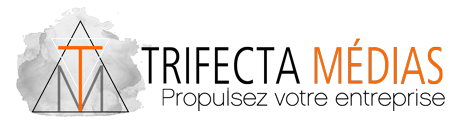Il existe deux manières de configurer un compte de messagerie dans l’app Mail de votre appareil iOS : automatiquement et manuellement. Découvrez l’option qui répond le mieux à vos besoins.
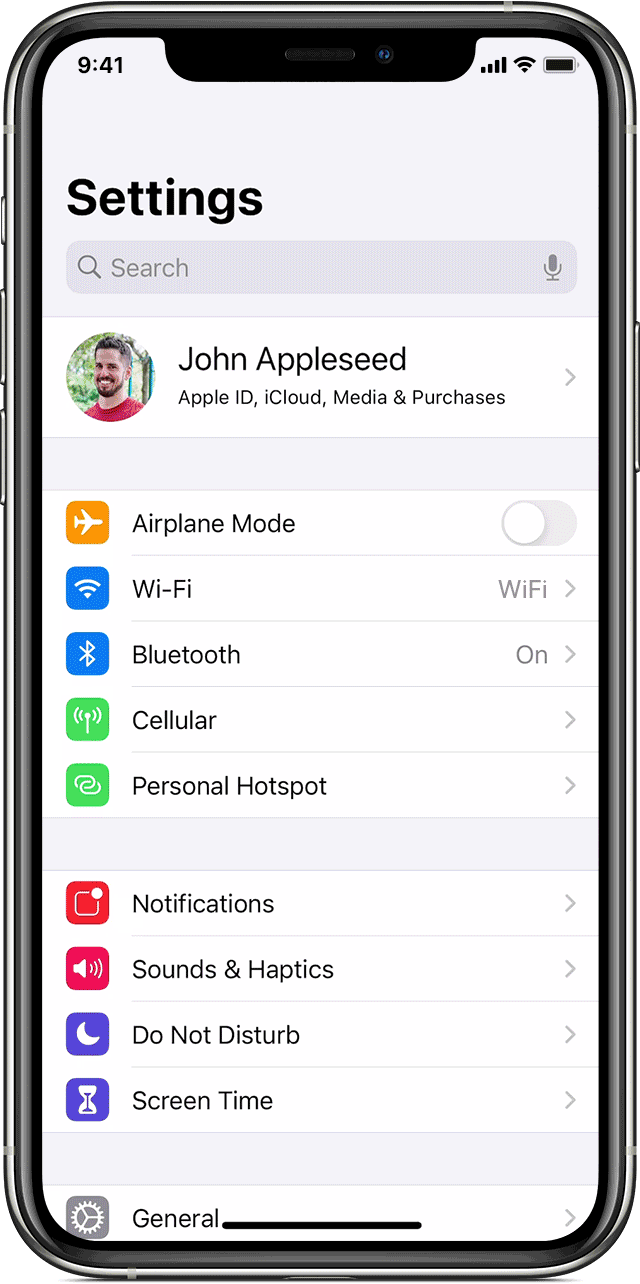
Comment configurer automatiquement votre compte de messagerie
Si vous utilisez un fournisseur de messagerie comme iCloud, Google ou Yahoo, l’app Mail peut configurer automatiquement votre compte de messagerie simplement à l’aide de votre adresse courriel et de votre mot de passe. Voici comment faire :
- Accédez à Réglages > Mail, puis touchez Comptes.
- Touchez Ajouter un compte, puis sélectionnez votre fournisseur de messagerie.
- Tapez votre adresse courriel et votre mot de passe.
- Touchez Suivant et attendez que l’app Mail vérifie votre compte.
- Choisissez des informations de votre compte de messagerie, comme Contacts ou Calendriers.
- Touchez Enregistrer.
Si celui-ci ne figure pas dans la liste, touchez Autre pour ajouter votre compte manuellement.

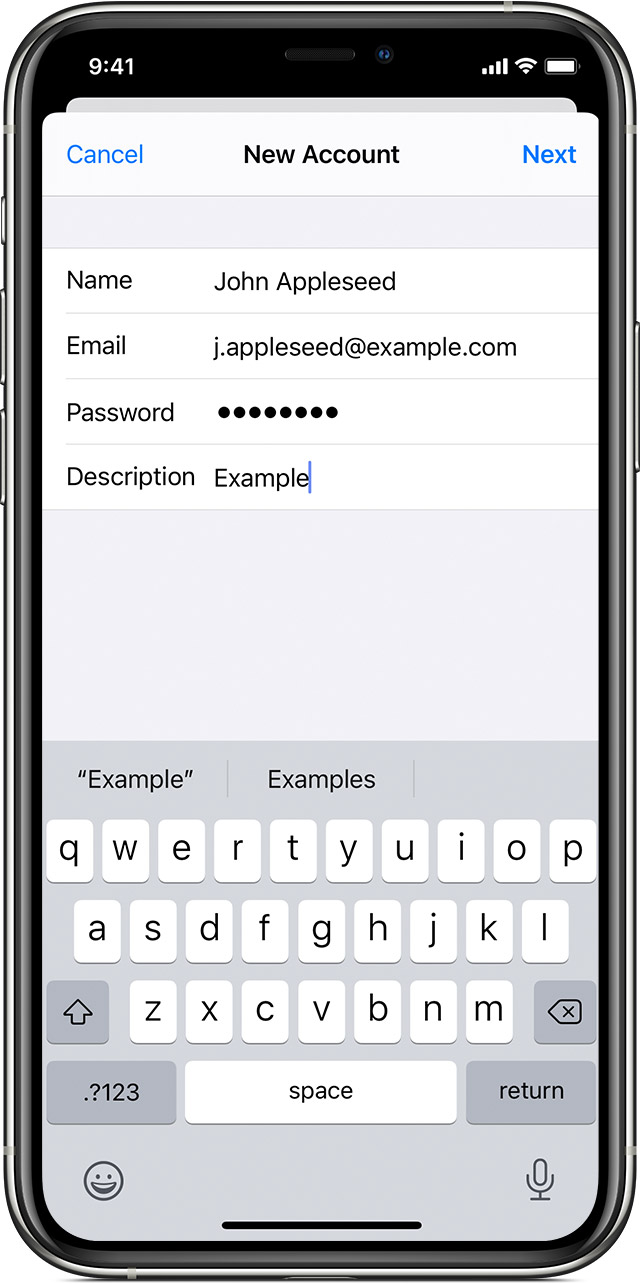
Comment configurer manuellement votre compte de messagerie
Si vous devez configurer votre compte de messagerie manuellement, assurez-vous de connaître les réglages qui y sont associés. Si vous ne les connaissez pas, rendez-vous sur cette page ou contactez votre fournisseur de messagerie. Ensuite, procédez comme suit :
- Accédez à Réglages > Mail, puis touchez Comptes.
- Touchez Ajouter un compte, Autre, puis Ajouter un compte de courriel.
- Tapez votre nom, votre adresse courriel, votre mot de passe et une description de votre compte.
- Touchez Suivant. Mail essaie de trouver vos réglages de messagerie et termine la configuration de votre compte. Si Mail trouve vos réglages de messagerie, touchez Terminé pour terminer la configuration de votre compte.
Votre compte de messagerie est-il configuré? Découvrez comment utiliser l’app Mail sur votre iPhone, iPad ou iPod touch.

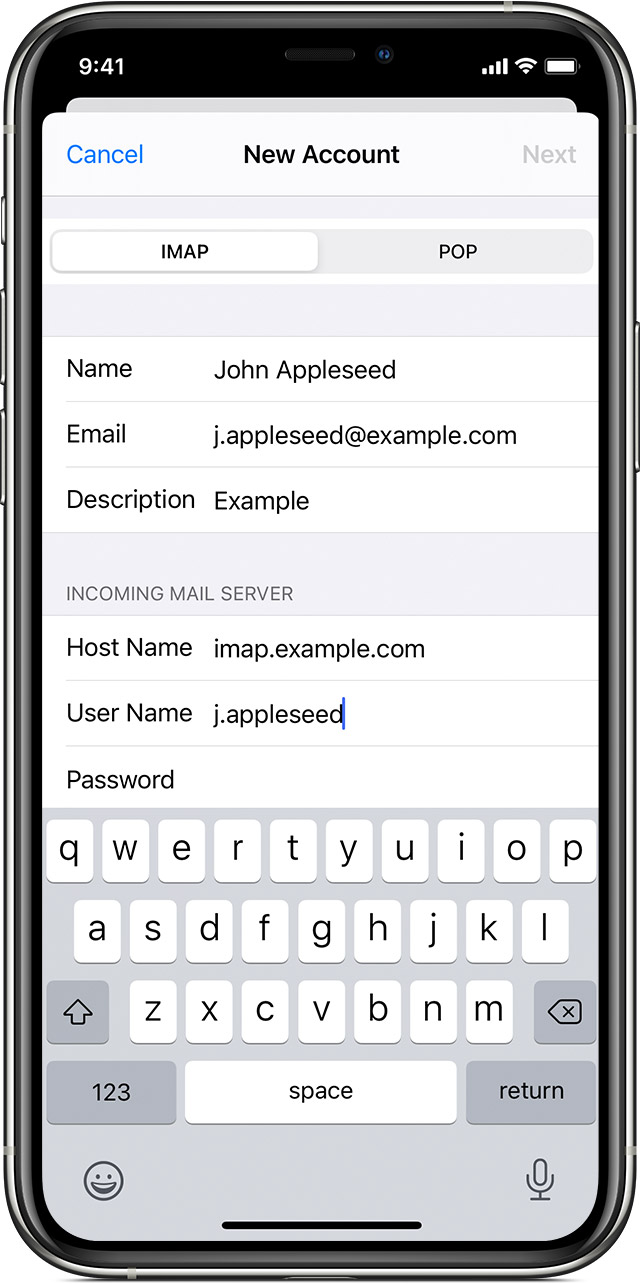
Entrer les réglages de votre compte manuellement
Si Mail ne parvient pas à trouver vos réglages de messagerie, vous devez les taper manuellement. Touchez Suivant, puis procédez comme suit :
- Sélectionnez IMAP ou POP pour votre nouveau compte. Si vous n’êtes pas certain de l’option à sélectionner, contactez votre fournisseur de messagerie.
- Tapez les informations relatives au serveur de réception et au serveur d’envoi. Ensuite, touchez Suivant. Si vous n'avez pas de ces informations, rendez-vous sur cette page.
- Si vos réglages de messagerie sont les bons, touchez Sauvegarder pour terminer la configuration. Si vos réglages de messagerie sont incorrects, vous êtes invité à les modifier.
Si vous ne parvenez toujours pas à configurer votre compte de messagerie ou à sauvegarder vos réglages de messagerie, contactez votre fournisseur de messagerie.